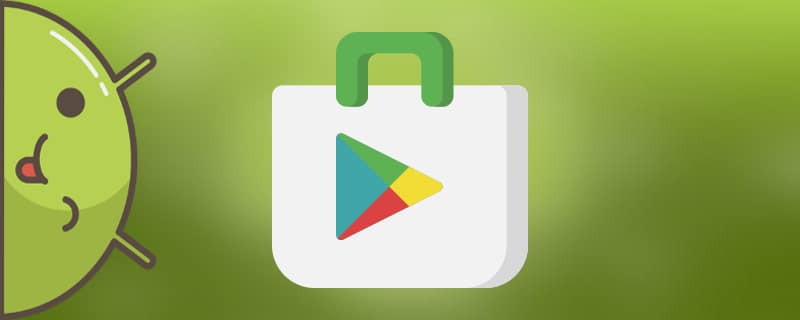Перед тим, як використовувати магазин додатків, вам потрібно дізнатися, як створити акаунт Гугл Плей для Андроїд. Зазвичай для цього створюється пошта в системі Gmail, після чого можна завантажувати на телефон усі потрібні додатки. Ви можете створити новий акаунт Google або ж використовувати вже наявний.
Ця стаття дуже схожа з тією, в якій ми описували принцип створення звичайного Андроїд-акаунта, але тут мова піде саме про обліковий запис для Google Play.
Реєструємо новий акаунт для Гугл Плей Маркет
- Переходимо в налаштування;
- Шукаємо поле облікові записи - акаунти Google;
- Обираємо "Додати акаунт";
- Натискаємо на "Створити новий";
- Далі потрібно ввести своє ім'я та прізвище (можна будь-яке);
- Створюємо логін, у нашому прикладі вийде [email protected];
- Після чого, натиснувши на кнопку "Далі", вам потрібно придумати пароль;
- Після того, як ви ввели пароль, потрібно його підтвердити і вказати ще раз у відповідному полі;
- Тепер вказуємо секретне запитання, яке дасть змогу в разі чого відновити дані. Також можна вказати додаткові дані у вигляді запасної пошти. На цю додаткову скриньку в разі чого надійде запит відновлення пароля до акаунту.
Як створити акаунт Гугл Плей для Андроїд через комп'ютер
Цим методом ви можете скористатися, якщо у вас немає телефону на руках або просто реєстрація через ПК здається простішою і зручнішою. Щойно обліковий запис буде створено - ви без проблем зможете перейти на нього на Андроїд-смартфоні, просто вбивши у відповідні поля логін і пароль. Починаємо:
- Відкриваємо, наприклад, пошук Google, клікаємо у верхньому правому куті на блакитну кнопку "Увійти";
- З'являється нова сторінка, де пропонується ввести або дані вже наявного акаунта, або зробити новий. У нашому випадку натискаємо на фразу внизу графи "Створити акаунт".
- Потрапляємо на форму реєстрації, де вводимо персональну інформацію: спочатку ім'я та прізвище. Наполегливо рекомендуємо вводити свої справжні даніщоб у разі втрати доступу до акаунту і спробах його відновити не виникло проблем із техпідтримкою.
- Придумуємо ім'я користувача. На вибір можуть надаватися вже готові. Якщо ім'я, яке вас цікавить, зайняте - спробуйте розбавити його символами або цифрами.
- Вбиваємо пароль у дві графи: оригінальний і підтвердження. Знову ж таки зверніть увагу на безпеку і намагайтеся якомога краще продумати пароль.
- Вказуємо свій рік народження та номер мобільного телефону (код країни виставиться автоматично). Також за бажанням можете ввести адресу запасної електронної пошти.
- Вибираємо свою країну і підтверджуємо за допомогою капчі, що ми не робот.
- Клікаємо "Далі". Має прийти код безпеки на вказаний телефон.
- За бажанням додаємо фотографію.
- Готово, акаунт Гугл на комп'ютері створено, і тепер за допомогою імені користувача та пароля можна користуватися ним і на будь-якому смартфоні під Android.
[gallery size="full" columns="5″ ids="2431,2432,2433,2434,2435
Як встановити додаток із Плей Маркета на Андроїд
Після успішного створення облікового запису ви можете завантажувати будь-які додатки на свій пристрій. Пройдіть у Гугл Плей, і якщо ви робите це вперше, прийміть умови використання. Перед вами з'являться низка категорій. Перейдіть у потрібну категорію. Знайти потрібний додаток можна і вручну, скориставшись рядком пошуку. Після того, як знайшли відповідний додаток, тиснете "Встановити", і після цього "Прийняти".
Після того, як додаток буде завантажено, на головному екрані з'явиться ярлик. Також там можна подивитися всі встановлені на пристрої програми. У Google Play перейдіть у вкладку "Мої додатки". Натиснувши на неї, ви побачите список встановлених додатків.
Якщо додаток платнийто після кнопки завантаження вам буде запропоновано прив'язати банківську карту. Вам потрібно буде вказати свої дані і потім підтвердити прив'язку. Щоб здійснити транзакцію, введіть реальні дані і знову підтвердіть. Після оплати почнеться завантаження програми, а потім і встановлення на пристрій.
Вам не сподобався Google-акаунт або хочете створити новий? Тоді ознайомтеся з нашими статтями з приводу видалення и перемикання між обліковими записами.
Відео інструкція
Ось такими нехитрими способами ви зможете користуватися найбільшим магазином для Андроїд пристроїв без якихось проблем. Відчуйте всі переваги Google-акаунта, зберігайте доступ до своїх матеріалів на будь-якому пристрої і в будь-якій точці світу, перепробуйте цікаві додатки та ігри - все це доступно тільки завдяки одному обліковому запису.